Windows10系統登錄微軟賬戶提示“發生了錯誤”怎麼辦?默認情況下,Windows10系統用戶可以按照自己的想法隨時使用微軟賬戶登錄系統及使用本地賬戶登入操作系統。不過,最近有些用戶卻反饋,突然無法登入微軟賬戶且提示“發生了錯誤請重試,或選擇取消,以後在設置設備”,點擊重試也無效,這該怎麼辦呢?下面,就隨小編看看該問題的具體解決方法。
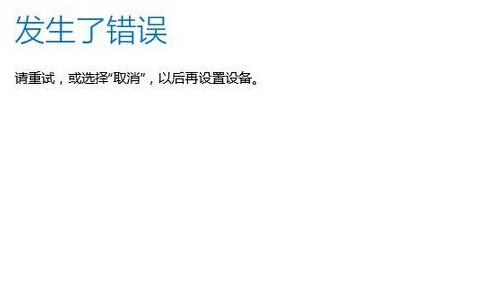
出現這樣棘手的問題,小編在外媒上查閱了資料,找到解決方法為:
Open "Internet Explorer", click the "Gear" icon, select "Internet Options"... Select "Advanced" tab... Take the scrollbar to bottom... Mark these options: "Use SSL 2.0" "Use SSL 3.0" "Use TSL 1.0" "Use TSL 1.1" "Use TSL 1.2" Click "Ok" button... Try again, the "Something went wrong" error should be gone...
懂英文的用戶就無需往下看了,下面小編給大家介紹下國語版教材:
1、打開IE浏覽器,點擊右上角的齒輪圖標,選擇“Internet 選項”;
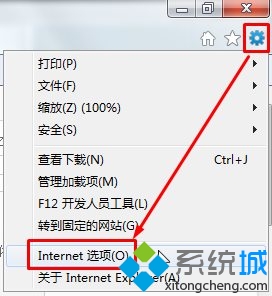
2、在“Internet 選項”界面點擊“高級選卡”,在設置框中將“使用SSL 2.0”、“使用SSL 3.0”、“使用SSL 1.0”、“使用SSL 1.1”、“使用SSL 1.2” 5項勾選起來,點擊應用並確定;
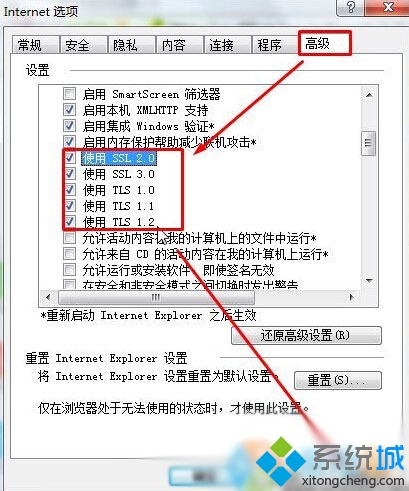
3、最後重啟計算機,重新登錄微軟賬戶。
通過上述步驟的簡單操作,我們就能解決Windows10系統登錄微軟賬戶提示“發生了錯誤”的問題了。碰到同樣問題的朋友,快點按照上述步驟操作看看,相信會有不一樣的驚喜!